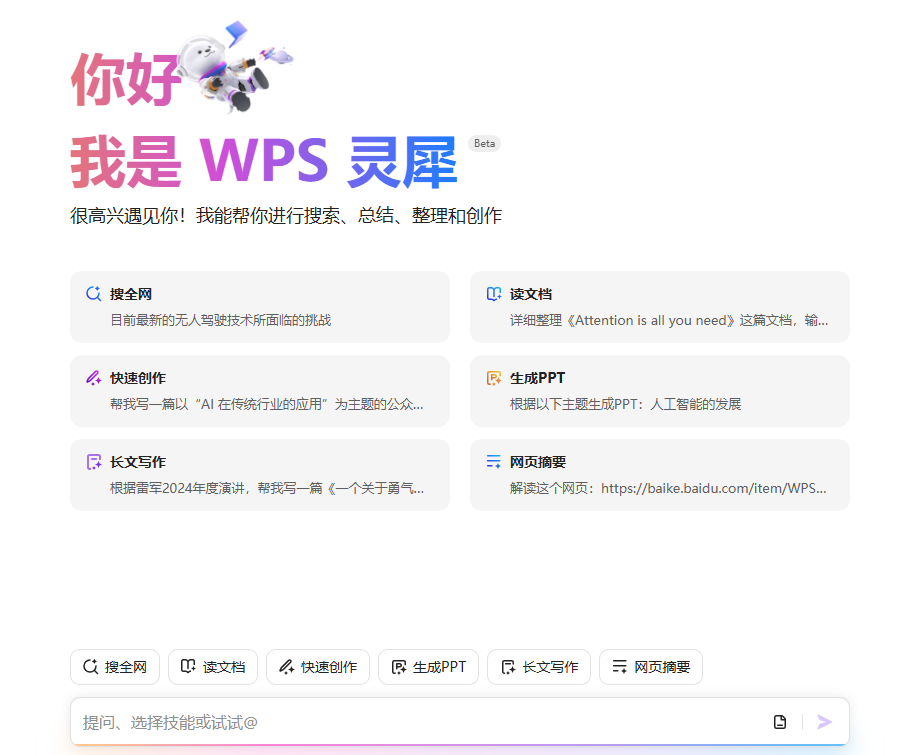WPS電子印章功能如何使用?
在數字化辦公的今天,電子印章已經成為提高工作效率的重要工具之一。WPS Office作為一款功能強大的辦公軟件,提供了便捷的電子印章功能,使得用戶可以在文檔中快速添加電子印章,以滿足簽署合同、確認文件等需求。下面將詳細介紹如何使用WPS的電子印章功能。
一、準備工作
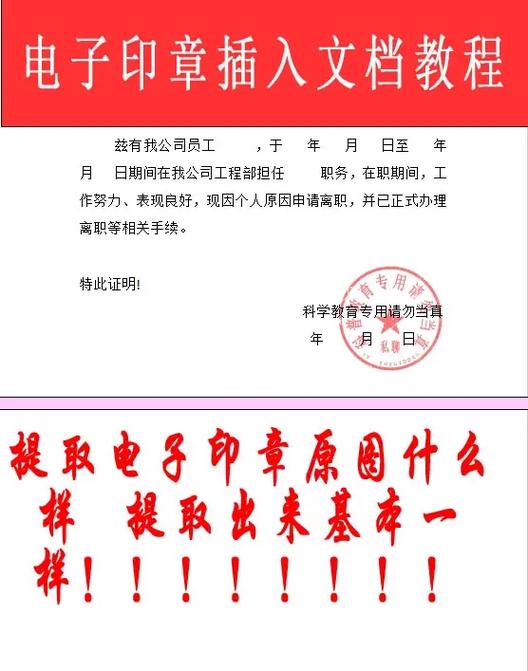
在使用電子印章功能之前,您需要準備一個電子印章圖片。您可以使用掃描儀掃描實體印章,或者使用圖像編輯軟件創建一個印章圖片。確保印章圖片清晰,格式通常為PNG或JPG。
二、啟用電子印章功能打開WPS Office軟件,選擇您需要添加電子印章的文檔。點擊頂部菜單欄中的“插入”選項。在下拉菜單中找到“電子印章”功能并點擊。三、添加電子印章點擊“電子印章”后,會彈出一個對話框,提示您選擇印章圖片。點擊“瀏覽”按鈕,選擇之前準備好的電子印章圖片。選擇圖片后,印章會出現在文檔中。您可以點擊印章圖片,然后拖動到文檔的合適位置。如果需要調整印章的大小,可以點擊并拖動印章邊緣的控制點進行縮放。如果印章位置不理想,可以點擊并拖動印章到新的位置。四、設置印章屬性在印章圖片被選中的狀態下,您可以在頂部菜單欄中找到印章屬性的設置選項。可以設置印章的透明度,調整印章的可見度。還可以設置印章的陰影效果,使印章看起來更有立體感。五、保存文檔
完成印章的添加和設置后,記得保存文檔。點擊“文件”菜單中的“保存”或“另存為”,選擇合適的文件路徑和格式,然后保存您的文檔。
六、注意事項

通過以上步驟,您可以輕松地在WPS文檔中添加和使用電子印章,提高文檔處理的效率和專業性。希望本文能幫助您更好地利用WPS Office的電子印章功能。
AI辦公助手:WPS靈犀
如果本文未能解決您的問題,或者您在辦公領域有更多疑問,我們推薦您嘗試 WPS靈犀 —— 一款強大的人工智能辦公助手。
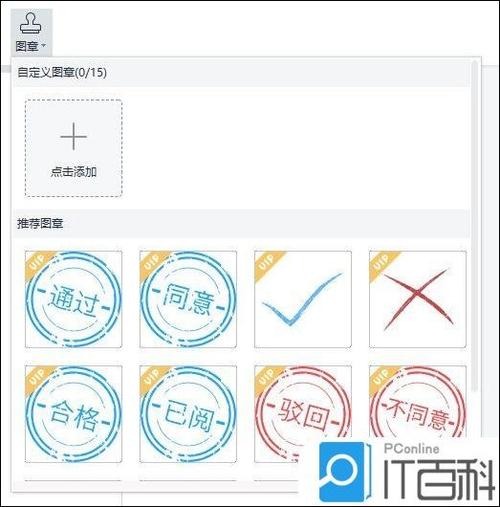
WPS靈犀 具備AI搜索、讀文檔、快速創作、生成PPT、長文寫作、網頁摘要、截圖問答、上傳文件等功能快來體驗吧